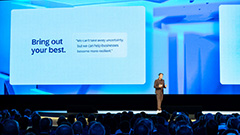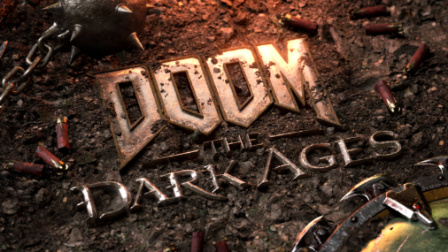|
|||||||
|
|
|
 |
|
|
Strumenti |
|
|
#1 |
|
Senior Member
Iscritto dal: Mar 2006
Messaggi: 2216
|
Iiyama IPS 23" ProLite XB2374HDS-B1 e X2377HDS-B1
XB2374HDS-B1
 Link al sito: http://www.iiyama.com/gl_en/products...hds-1/#general Link ai driver(Ver 1.0, 08/10/11) e al manuale: http://www.iiyama.com/gl_en/products...s-1/#downloads Per poter avere la garanzia del monitor estesa da 24 a 36 mesi bisogna inserire i vostri dati e quelli dello schermo a questo link entro 60 giorni dall'acquisto: http://www.iiyama.com/de_de/support/warranty-extension/ Panello: IPS Produttore Pannello: LG Philips Dimensione schermo: 23,0 (inch) Trattamento panello: non-glossy Pixel Error Classe: 2 Pixel Pitch: 0,265 mm Tempo di risposta (g-2-g): 5 ms Risoluzione: 1920 x 1080 Luminosità: 250 cd/qm Contrasto: 1000:1 Contrasto dinamico: 5000000:1 Angolo visione 10:1 (v/o): 178°/178° Dimensione (WxHxD): 547 x 408-518 x 250 mm Colore cornice: black Input Video: D-Sub (analog), DVI-D (digital), HDMI (digital) HDCP: si Base girevole: si, 170° Regolazione altezza: si Inclinazione: si, 20° Display ruotabile: si Speakers: si, 2x2W Peso: 5,40 kg Gestione colore: RGB, sRGB, Color Temperature Setting interpolazione: si Attacco muro VESA: si Conforme TCO: TCO 5.0 Alimentazione: interna Consumo: 35 Watt Features/Dotazione: LED-Backlight, Overdrive, cavo DVI, cavo VGA, cavo Audio Link ad una delle prime recensioni: http://translate.google.fr/translate...2374HDS-B.html X2377HDS-B1  Link al sito: http://www.iiyama.com/gl_en/products...te-x2377hds-1/ Link ai driver e al manuale: http://www.iiyama.com/gl_en/products...s-1/#downloads Per poter avere la garanzia del monitor estesa da 24 a 36 mesi bisogna inserire i vostri dati e quelli dello schermo a questo link entro 60 giorni dall'acquisto: http://www.iiyama.com/de_de/support/warranty-extension/ NOTA: caratteristiche analoghe al modello XB2374HDS,tranne per gli speaker, ma senza regolazione in altezza e funzionalità PIVOT Panello: IPS Produttore Pannello: - Dimensione schermo: 23,0 (inch) Pixel Error Classe: 2 Pixel Pitch: 0,265 mm Tempo di risposta (g-2-g): 5 ms Risoluzione: 1920 x 1080 Luminosità: 250 cd/qm Contrasto: 1000:1 Contrasto dinamico: 5000000:1 Angolo visione 10:1 (v/o): 178°/178° Dimensione (WxHxD): 546 x 394.5 x 164 mm Colore cornice: nero Input Video: D-Sub (analog), DVI-D (digital), HDMI (digital) HDCP: si Base girevole: no Regolazione altezza: no Inclinazione: si Display ruotabile: no Speakers: 2x1.5W Peso: 3,40 kg Gestione colore: RGB, sRGB, Color Temperature Setting interpolazione: si Attacco muro VESA: si Conforme TCO: - Alimentazione: interna Consumo: 32 Watt Features/Dotazione: LED-Backlight, Overdrive, cavo DVI, cavo VGA, cavo Audio Link alle recensioni: - http://translate.google.com/translat...2377HDS-B.html - http://translate.google.it/translate...e-x2377hds-b1/ - (molto interessante e completa) http://translate.google.it/translate..._X2377HDS.html - http://article.techlabs.by/34_32268_1.html - ____________________________________________________________________________________SEZIONE TECNICA____________________________________________________________________________________ Guida di Althotas alla giusta calibrazione dei due monitor: http://www.hwupgrade.it/forum/showpo...&postcount=190 (parte I) Guida di Althotas alla Connessione VGA - Calibrazione automatica della definizione: http://www.hwupgrade.it/forum/showpo...&postcount=575 questi sono i parametri principali a cui è possibile mettere mano nella schermata OSD: Luminosità: 100 default (0-100) Contrasto: 50 default (0-100) Eco: 0, -17%, -28%, -45% (0 default) ad ogni valore corrisponde un cambiamento della luminosità rispettivamente 100/65/45/10 I-style color: texto/internet/giochi/film/sport (disattivo di default); 5 profili pre-configurati con diversi valori di luminosità/contrasto ACR: funzione che aggiusta la luminosità e il contrasto autonomamente (disattiva default) Gamma: 1 default (1-3) Temp. colore: utente/caldo/normale/freddo/sRGB (utente default); profili pre-configurati che variano i valori di R V B, rispettivamente 100-100-100/ 97-95-100/ 92-92-100/ 79-83-100/ 97-95-100. OD: funzione overdrive, default 0 (0-5) (si ringrazia Althotas per l'enorme supporto dato al thread)
__________________
Mobo: Asus Sabertooth990fx Rev2.0 | Cpu: FX 8350 @4.8ghz 1.49v / H100i | Ram: 2x8gb DDR3 2400 Corsair Vengeance Pro | Vga: XFX GTR 480 8gb | Alimentatore: XFX ProSeries XXB Bronze 850w | Case: Homemade (click) | HDD: Seagate barracuda 7200.14 1Tb | SSD: Crucial mx300 750Gb | Monitor: Iiyama xb2374hds-1 ; AOC g2460pf | Input: G300/G11/G13 | Profilo battle.net: Roni#2789 Ultima modifica di R.O.N.I : 30-05-2012 alle 19:40. |
|
|

|
|
|
#2 |
|
Senior Member
Iscritto dal: Mar 2006
Messaggi: 2216
|
oggi mi è arrivato il nuovo XB2374HDS; finito di montare, fatte qualche impostazione di base e provato per un paio di ore queste sono le prime impressioni:
DESIGN: semplice, pulito, minimale come piace a me. i pulsantini sono nascosti appena sotto la cornice inferiore, questa nel complesso non è troppo vistosa o spessa e l'occhio non ne viene disturbato. unica pecca secondo me è la base un po troppo grossa per i miei gusti, ma non si poteva fare altrimenti dato le molteplici regolazioni che deve "sopportare", sono riuscito comunque a nasconderla in parte grazie alla tastiera e al controller audio delle casse messo sopra. ERGONOMIA: che dire, pluri regolabile in altezza, angolo verticale e rotazione orizzontale di 180°; ruota l'intera base su se stessa, quella in bella vista, infatti al suo interno nascosta all'occhio c'è la "vera" base in metallo con gommini anti scivolo, molto utile così da non dover mai spostarla fisicamente dal tavolo se si vuole vedere lo schermo da una postazione che non sia quella classica della scrivania. lo schermo è posizionabile anche in verticale (molto bello da vedersi, quanto inutile almeno per l'uso che ne farò) QUALITA' VIDEO: ancora presto per dirlo, appena acceso la differenza era apprezzabile anche se aveva tutte le regolazioni sparate al massimo, venendo da un lcd non led a schermo completamente nero(situazione praticamente impossibile da vivere nell'uso di tutti i giorni) ho notato un leggero effetto di clouding a 2 angoli dello schermo (basso sx e alto dx) ma nulla che con una leggera regolazione ergonomica non possa eliminare (nascondere) alla vista. colori molto belli e vivi, anche se aspetto di avere una buona calibrazione/regolazione per esprimermi di più. QUALITA' AUDIO: le casse sono integrate dietro allo schermo quindi il suono non è diretto all'osservatore; sulla qualità siamo sul discreto, i bassi sono pochi, d'altronde non si poteva chiedere di più ad un monitor con speaker integrati (oltretutto mooolto rari da trovare su altri schermi per questo qualità/prezzo) il volume è regolabile su 0-100 e non è molto potente nel complesso. per me che gioco a circa 80 cm lo tengo a 50-60 riuscendo a sentire tutto perfettamente. per una immersione maggiore nel gioco o per una distanza maggiore (2,5m dal letto) lo dovrei impostare sui 80. GAME: provato per ora con battlefield 3, skyrim e minecraft su PC e con Forzamotor sport 3 e halo 3 su xbox; visione perfetta senza alcun difetto di visualizzazione, ne scie o altro, i tempi di risposta sono giusti e adatti al gaming.
__________________
Mobo: Asus Sabertooth990fx Rev2.0 | Cpu: FX 8350 @4.8ghz 1.49v / H100i | Ram: 2x8gb DDR3 2400 Corsair Vengeance Pro | Vga: XFX GTR 480 8gb | Alimentatore: XFX ProSeries XXB Bronze 850w | Case: Homemade (click) | HDD: Seagate barracuda 7200.14 1Tb | SSD: Crucial mx300 750Gb | Monitor: Iiyama xb2374hds-1 ; AOC g2460pf | Input: G300/G11/G13 | Profilo battle.net: Roni#2789 Ultima modifica di R.O.N.I : 23-01-2012 alle 11:47. |
|
|

|
|
|
#3 |
|
Senior Member
Iscritto dal: Feb 2002
Città: CENTO(FE)-----LOVE MILAN & BendettoXIV Cento
Messaggi: 5428
|
Iscritto
__________________
Xigmatek-Elysium-ASUS Rog StrixB550 - Ryzen 5600x-EK Cooling-2x8Gb G-Skill F43600C15D- Zotac 3070 cooled by Alphacool Eisblock Aurora -LG CH10LS20+Sabrent Rocket 500gb+3Tb Seagate ^_^ Ogni mattina si sveglia un rompic...speriamo che anche oggi il Signore gli faccia prendere una strada diversa dalla mia..  ... ...
Ultima modifica di Salvio66 : 20-01-2012 alle 17:37. |
|
|

|
|
|
#4 |
|
Senior Member
Iscritto dal: May 2005
Messaggi: 2820
|
Anch'io

__________________
CPU:Intel 3570k VGA: Gigabyte HD 7950 HD: Crucial m4 128gb Case: Fractal R3 Mobo: MSI z77 g45 PSU: Super Flower golden king Platinum 600w  Ram:8gb Low Profile Ventole e dissi: Macho hr-02 e svariate silenziose o silenziate Ram:8gb Low Profile Ventole e dissi: Macho hr-02 e svariate silenziose o silenziate 
|
|
|

|
|
|
#5 |
|
Senior Member
Iscritto dal: Apr 2007
Messaggi: 16645
|
R.O.N.I,
dovresti aggiungere nel primo post: Per il XB2374HDS - Link alla pagina del sito di Iiyama: http://www.iiyama.com/gl_en/products...hds-1/#general - Drivers per windows e manuale: http://www.iiyama.com/gl_en/products...s-1/#downloads - Recensione di un sito giapponese: http://translate.google.fr/translate...2374HDS-B.html - Recensione di un sito francese: http://translate.google.it/translate...e-x2377hds-b1/ Per il X2377HDS-B1 - Link alla pagina del sito di Iiyama: http://www.iiyama.com/gl_en/products...hds-1/#general - Drivers per windows e manuale: http://www.iiyama.com/gl_en/products...s-1/#downloads - Recensione di un sito giapponese: http://translate.google.com/translat...2377HDS-B.html Poi, in coda alle info esistenti, aggiungi: "Sezione Tecnica", e cominci col mettere questo: - Guida per la corretta impostazione di un profilo colore in Windows 7: www.pusztaiphoto.com/articles/colormgmt/win7/ |
|
|

|
|
|
#6 |
|
Senior Member
Iscritto dal: Apr 2007
Messaggi: 16645
|
Chi ha comprato uno di questi Iiyama, per prima cosa dovrebbe installare il driver per windows (vedi post precedente per il download), in modo che il monitor venga visto correttamente.
Poi mi dovreste dire le impostazioni complete che state utilizzando, cominciando dal tipo di preset, i valori di luminosità e contrasto, etc. E mi piacerebbe anche sapere (per curiosità) quali erano i valori di fabbrica di luminosità e contrasto, che apparivano la prima volta che avete aperto l'OSD |
|
|

|
|
|
#7 |
|
Member
Iscritto dal: Oct 2006
Città: Bologna
Messaggi: 173
|
Guardando le immagini dei due monitor mi è sorto un dubbio: consentono di portare l'audio proveniente dall'HDMI (nel mio caso da un Xbox) verso delle casse esterne tramite cavo audio con jack da 3.5"? Perchè leggendo i manuali di entrambi, sembra che quel connettore non sia in uscita, ma in ingresso (ad esempio per usare le casse del monitor col pc)
__________________
|
|
|

|
|
|
#8 |
|
Senior Member
Iscritto dal: Apr 2007
Messaggi: 16645
|
Sembra che il jack stereo 3.5" sia un ingresso (Line IN), quindi dovrebbe servire a poter portare l'audio di una periferica esterna al monitor (per esempio se non si utilizza la HDMI), per poi sentirlo con le casse del monitor. Se si utilizza la HDMI, ho visto che a pag. 15 del manuale c'è una opzione nell'OSD che riguarda l'HDMI audio, che dovrebbe consentire di poter scegliere se l'audio verrà gestito dalla sola connessione HDMI, oppure dall'ingresso Line IN, cioè quel jack 3.5".
Infine, alla fine della recensione del 2374HDS che avevo indicato, c'è una foto dove si vede il jack 3.5", che mi sembra sia di colore verde. |
|
|

|
|
|
#9 |
|
Senior Member
Iscritto dal: Mar 2006
Messaggi: 2216
|
Althotas grazie per i link, per il momento li ho inseriti nel primo post, appena torno a casa sistemo meglio tutto il post e ti scrivo anche i valori di default che ha il monitor.
... Dici che fa differenza se non ho messo i driver prima di collegare tutto? Non sapevo che ce ne fossero, pensavo fosse tutto plug e play
__________________
Mobo: Asus Sabertooth990fx Rev2.0 | Cpu: FX 8350 @4.8ghz 1.49v / H100i | Ram: 2x8gb DDR3 2400 Corsair Vengeance Pro | Vga: XFX GTR 480 8gb | Alimentatore: XFX ProSeries XXB Bronze 850w | Case: Homemade (click) | HDD: Seagate barracuda 7200.14 1Tb | SSD: Crucial mx300 750Gb | Monitor: Iiyama xb2374hds-1 ; AOC g2460pf | Input: G300/G11/G13 | Profilo battle.net: Roni#2789 |
|
|

|
|
|
#10 |
|
Senior Member
Iscritto dal: Apr 2007
Messaggi: 16645
|
Siccome Iiyama li fornisce, è sempre meglio installarli e puoi farlo tranquillamente anche adesso. A volte alcuni produttori forniscono anche un profilo colore, che può essere installato automaticamente quando si installa il driver, oppure è presente in una cartella di un CD in dotazione (ce n'è uno con questi monitor?) e lo si installa a mano.
|
|
|

|
|
|
#11 | |
|
Senior Member
Iscritto dal: Mar 2006
Messaggi: 2216
|
Quote:
EDIT: ahhhh qui la cosa si complica, i "driver" sono un file zip contenente tutti i modelli della iiyama e non vi è alcun istaller o exe da eseguire ma ci sono solo 3 file per modello: .inf .icm .cat e un readme per le istruzioni. ora purtroppo non ho molto tempo, ma o stanotte o domani in mattinata trascrivo tutto e metto nella sezione tecnica se può interessare.
__________________
Mobo: Asus Sabertooth990fx Rev2.0 | Cpu: FX 8350 @4.8ghz 1.49v / H100i | Ram: 2x8gb DDR3 2400 Corsair Vengeance Pro | Vga: XFX GTR 480 8gb | Alimentatore: XFX ProSeries XXB Bronze 850w | Case: Homemade (click) | HDD: Seagate barracuda 7200.14 1Tb | SSD: Crucial mx300 750Gb | Monitor: Iiyama xb2374hds-1 ; AOC g2460pf | Input: G300/G11/G13 | Profilo battle.net: Roni#2789 Ultima modifica di R.O.N.I : 21-01-2012 alle 17:33. |
|
|
|

|
|
|
#12 |
|
Senior Member
Iscritto dal: Mar 2006
Messaggi: 2216
|
aggiunti i parametri principali del menù xb2374 di default e breve spiegazione.
...secondo voi il test, che aiuta ad impostare in maniera corretta i vari parametri dello schermo, di questo sito è valido? http://www.lagom.nl/lcd-test/
__________________
Mobo: Asus Sabertooth990fx Rev2.0 | Cpu: FX 8350 @4.8ghz 1.49v / H100i | Ram: 2x8gb DDR3 2400 Corsair Vengeance Pro | Vga: XFX GTR 480 8gb | Alimentatore: XFX ProSeries XXB Bronze 850w | Case: Homemade (click) | HDD: Seagate barracuda 7200.14 1Tb | SSD: Crucial mx300 750Gb | Monitor: Iiyama xb2374hds-1 ; AOC g2460pf | Input: G300/G11/G13 | Profilo battle.net: Roni#2789 |
|
|

|
|
|
#13 | |
|
Senior Member
Iscritto dal: Oct 2005
Messaggi: 751
|
Quote:
Scompatta i driver in una cartella a tua scelta. Vai nel pannello di controllo e cerca "Gestione periferiche" (non ricordo come si chiama in W7, io sto scrivendo da XP). Nell'elenco dell'hardware installato nel tuo pc dovresti trovare anche la voce "Schermi" o "Monitor": espandi il nodo e ti trovi il monitor attualmente collegato. Fai click col tasto destro e selezioni la voce "aggiorna driver". Ti parte la procedura guidata: specificagli di includere un percorso per i driver da scegliere manualmente e quando sarà il momento vai a indicargli la cartella dove hai scompattato i driver (se è un'unica cartella, digli quella, altrimenti indicagli quella del tuo sistema operativo). Il resto viene da sè... Ciao! |
|
|
|

|
|
|
#14 |
|
Senior Member
Iscritto dal: Mar 2006
Messaggi: 2216
|
si infatti, sul readme spiegava la procedura solo per i sistemi un po più datati (me,xp, nt) mi pare. ero sorpreso del fatto che l'aggiornamento driver si dovesse fare manualmente anche su win 7 e non ci fosse un istaller (semplicemente perchè è la prima volta che aggiornavo)
comunque anche aggiornando non si nota la minima differenza, non è cambiato nulla.
__________________
Mobo: Asus Sabertooth990fx Rev2.0 | Cpu: FX 8350 @4.8ghz 1.49v / H100i | Ram: 2x8gb DDR3 2400 Corsair Vengeance Pro | Vga: XFX GTR 480 8gb | Alimentatore: XFX ProSeries XXB Bronze 850w | Case: Homemade (click) | HDD: Seagate barracuda 7200.14 1Tb | SSD: Crucial mx300 750Gb | Monitor: Iiyama xb2374hds-1 ; AOC g2460pf | Input: G300/G11/G13 | Profilo battle.net: Roni#2789 |
|
|

|
|
|
#15 | |
|
Senior Member
Iscritto dal: Apr 2007
Messaggi: 16645
|
Quote:
Per intanto vi fornisco la prima (semplice) informazione riguardante i settings: Opzione OD (overdrive): questa opzione consente di aumentare la reattività del pannello (molto utile per gaming). Il valore di default pari a 0 indica che l'overdrive è disabilitato. Per aumentare la reattività settare l'opzione OD a 1. Stando a quella recensione giapponese che avevo indicato, il valore 1 è quello che consente di ottenere il miglior compromesso tra reattività e qualità dell'immagine. Aumentando il valore dell'OD dicono che l'incremento di reattività è poco avvertibile, mentre invece un occhio molto attento ed allenato potrebbe cominciare a notare i tipici artefatti che genere un overdrive troppo spinto: reverse-ghosting e "effetto corona" (un alone ai bordi delle immagini). Dal momento che per adesso questi nuovi Iiyama non sono ancora stati recensiti da PRAD e/o Tftcentral, propongo di tenere buono quanto indicato in quella recensione. Pertanto vi consiglio di impostare l'opzione OD a 1, e magari potete provare anche ad impostarla a 2 (per sicurezza, oltre non andrei) e confrontare i risultati. |
|
|
|

|
|
|
#16 |
|
Senior Member
Iscritto dal: Mar 2006
Messaggi: 2216
|
probabilmente saranno i miei occhi che ormai saranno da buttare ma mentre faccio il 2° test di questa pagina http://www.lagom.nl/lcd-test/response_time.php ed eseguendo un test simile con il programma "Passmark monitor test" non noto differenze tra OD disattivo e gli altri valori, qualcun altro con il XB2374 potrebbe controllare se vero o meno
__________________
Mobo: Asus Sabertooth990fx Rev2.0 | Cpu: FX 8350 @4.8ghz 1.49v / H100i | Ram: 2x8gb DDR3 2400 Corsair Vengeance Pro | Vga: XFX GTR 480 8gb | Alimentatore: XFX ProSeries XXB Bronze 850w | Case: Homemade (click) | HDD: Seagate barracuda 7200.14 1Tb | SSD: Crucial mx300 750Gb | Monitor: Iiyama xb2374hds-1 ; AOC g2460pf | Input: G300/G11/G13 | Profilo battle.net: Roni#2789 |
|
|

|
|
|
#17 |
|
Senior Member
Iscritto dal: Apr 2007
Messaggi: 16645
|
Io non sono un gamer, quindi non ho l'occhio allenato per quel tipo di test. Se però vuoi divertirti puoi scaricare da qua pixperan, che è il programma che usava(usa?) PRAD e sicuramente Tftcentral (lo riconoscerai vedendo le foto della macchinetta nelle loro recensioni): http://www.prad.de/download/pixperan_english.zip
|
|
|

|
|
|
#18 |
|
Senior Member
Iscritto dal: Mar 2006
Messaggi: 2216
|
anche con questo, al test delle bandiere non noto alcuna differenza cambiando i valori di OD, aspetto che qualcun'altro lo provi e mi dica se sono cieco o meno

__________________
Mobo: Asus Sabertooth990fx Rev2.0 | Cpu: FX 8350 @4.8ghz 1.49v / H100i | Ram: 2x8gb DDR3 2400 Corsair Vengeance Pro | Vga: XFX GTR 480 8gb | Alimentatore: XFX ProSeries XXB Bronze 850w | Case: Homemade (click) | HDD: Seagate barracuda 7200.14 1Tb | SSD: Crucial mx300 750Gb | Monitor: Iiyama xb2374hds-1 ; AOC g2460pf | Input: G300/G11/G13 | Profilo battle.net: Roni#2789 |
|
|

|
|
|
#19 |
|
Senior Member
Iscritto dal: Apr 2007
Messaggi: 16645
|
Quando usano quel tipo di test nelle recensioni fanno una raffica di scatti con una macchina fotografica, e poi analizzano le varie immagini statiche per vedere a quanto ammonta l'effetto ghosting.
ps. il test è quello della macchinetta/automobile... guarda una recensione qualunque di tftcentral. |
|
|

|
|
|
#20 |
|
Senior Member
Iscritto dal: Apr 2007
Messaggi: 16645
|
Qua trovi altri 2 tipi di test: http://www.prad.de/en/monitore/tests...ting-test.html
Al posto tuo non mi farei tanti problemi se non riesci a notare ad occhio particolari differenze. Setta l'OD a 1 e usa normalmente il monitor... col tempo ti accorgerai se sotto quel profilo ti soddisfa o meno |
|
|

|

|
| Strumenti | |
|
|
Tutti gli orari sono GMT +1. Ora sono le: 01:24.